
Aprende en Comunidad
Avalados por :





¡Acceso SAP S/4HANA desde $100!
Acceso a SAPComo criar um RFC utilizando AMDP com um exemplo prático: passo a passo
- Creado 01/03/2024
- Modificado 01/03/2024
- 50 Vistas
Olá, meninas e meninos, este é o meu primeiro post, no qual explicarei como criar um RFC, utilizando AMDP, com um exemplo prático, desde a análise das tabelas padrão, a criação da estrutura e tipo de tabela de saída, a criação do RFC, o AMDP e por último os testes.
Análise da Tabela a ser consultada.
Começamos identificando as tabelas e os campos necessários para o RFC. Para isso, acessamos o se11, se11n, se16 ou se16n para consultar as colunas das tabelas:

(Visualização de tabelas a partir do SQ02)
Usaremos as tabelas MARA (Matnr, Mtart, Meins) e MAKT (Maktx).
Criação da estrutura de saída.
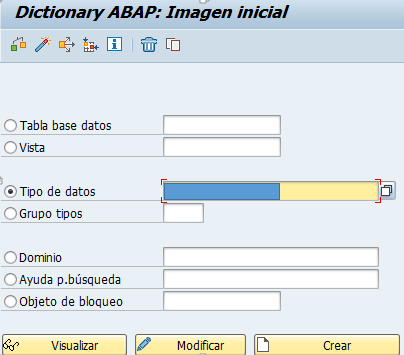
Selecionamos Estrutura:

Damos um nome para nossa estrutura e os campos que terá nossa estrutura com seus respectivos elementos de dados:
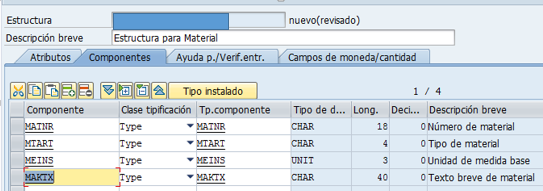
Salvamos, ativamos e indicamos em qual pacote o objeto criado será armazenado:
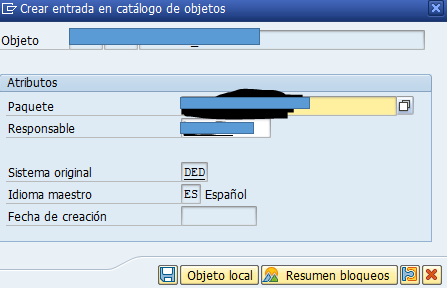
Criamos uma OT para posteriormente fazer a passagem para os demais mandantes:
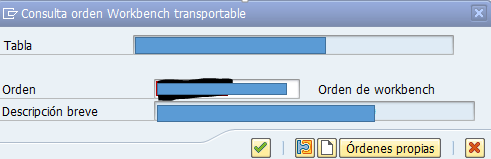
Voltamos a acessar o se11 e criamos o tipo de tabela:
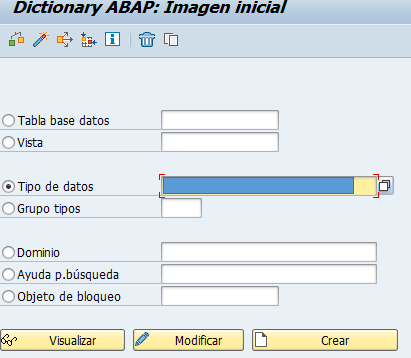
Selecionamos Tipo de Tabela:
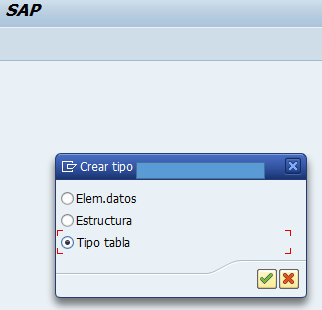
Na guia Tipo de linha, inserimos a estrutura previamente criada, Salvamos e ativamos:
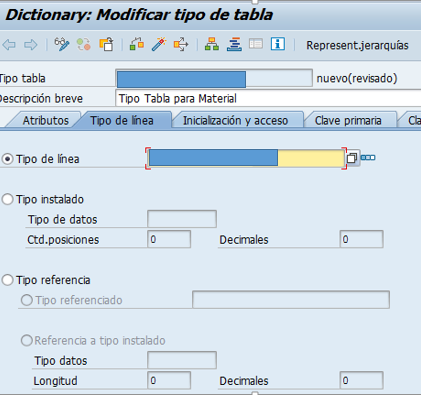
Criação do AMDP.
Acesse o Eclipse e em seu Projeto Abap, selecione o pacote onde estará nossa classe, selecione Source Code Library e em classes, selecione Nova Classe Abap:
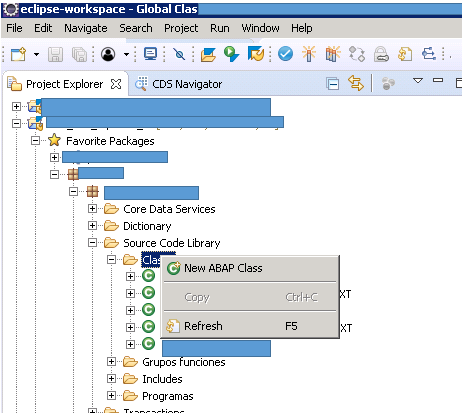
Dê um Nome e uma Descrição para nossa Classe:
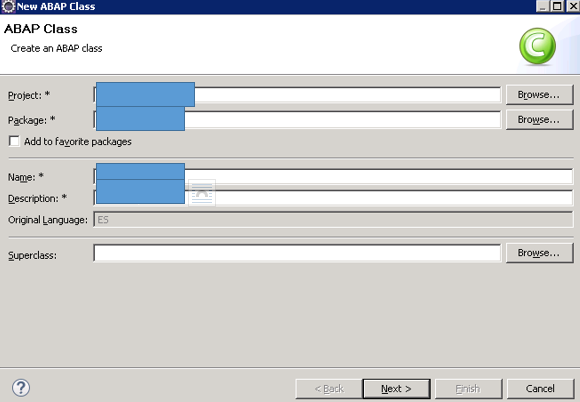
Selecione ou crie uma nova OT, para o transporte para os demais mandantes, os campos da consulta devem coincidir com o Tipo de Tabela Criado:
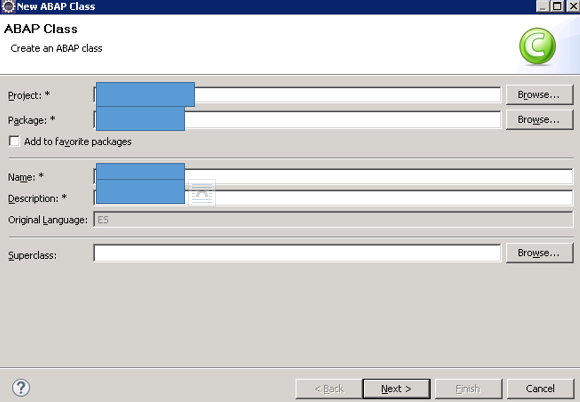
Insira o seguinte código no qual é definido o método que usaremos no RFC:
...
Criação do RFC.
Acesse o se80, selecione Grupo de funções e insira um nome para nosso Grupo de funções:
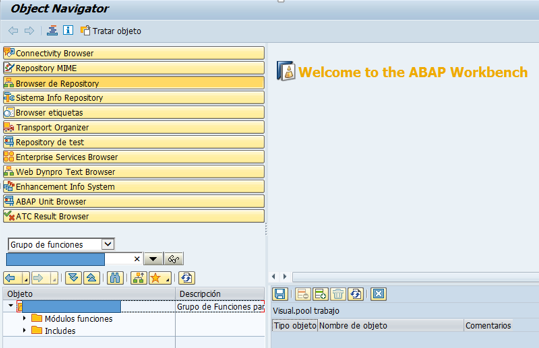
Insira uma descrição para o Grupo de funções:
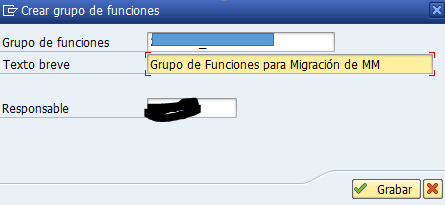
Clique com o botão direito em Módulos de funções e pressione em Criar:
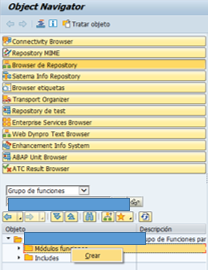
Insira um nome e descrição para o módulo de funções:
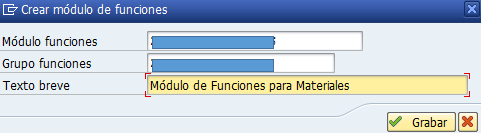
Na guia de Atributos, selecione Módulo de acesso remoto:
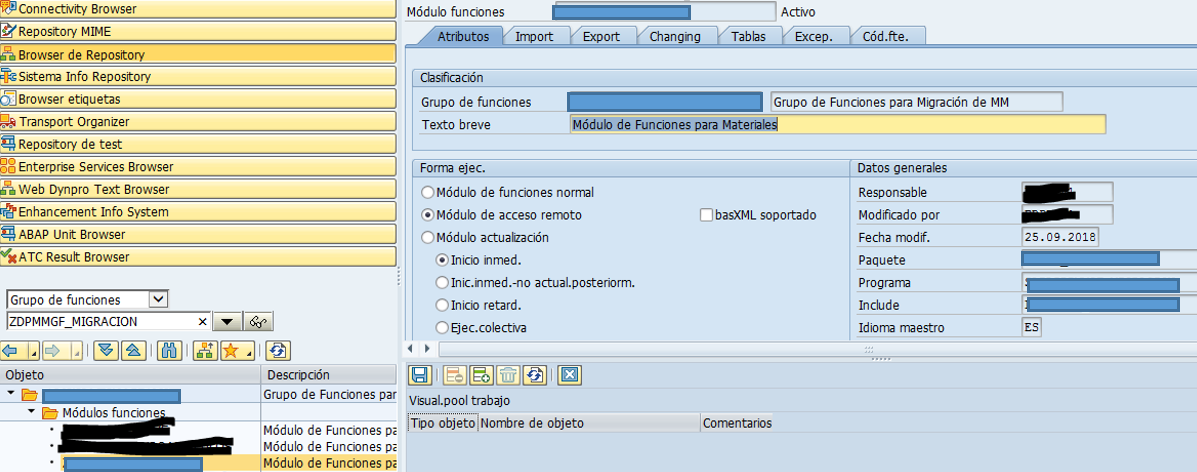
Sin respuestas
 No hay respuestas para mostrar
Se el primero en responder
No hay respuestas para mostrar
Se el primero en responder
© 2025 Copyright. Todos los derechos reservados.
Desarrollado por Prime Institute

